win7无法安装打印机0x000006怎么办 win7不能添加打印机0x000006解决方案
更新时间:2023-06-05 16:45:49作者:runxin
当前很多用户也都在使用win7电脑进行办公,因此难免也需要给电脑连接打印机来进行文件打印需求,可是当用户在给win7系统添加打印机时,却出现了错误0x000006的提示,对此win7无法安装打印机0x000006怎么办呢?今天小编就带来win7不能添加打印机0x000006解决方案。
具体方法:
1、按WIN键,找到“运行”;
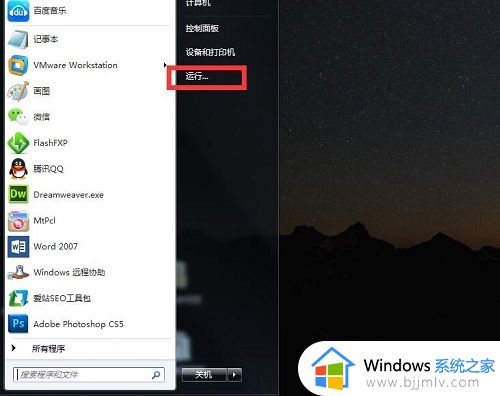
2、在框内输入services.msc后回车;
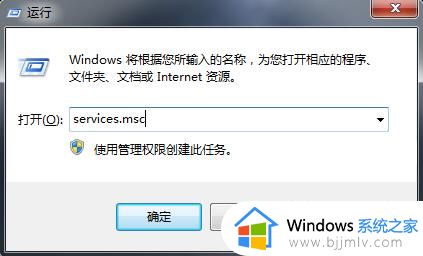
3、在从服务中找到windows firewall此项服务,右键属性,点启动;
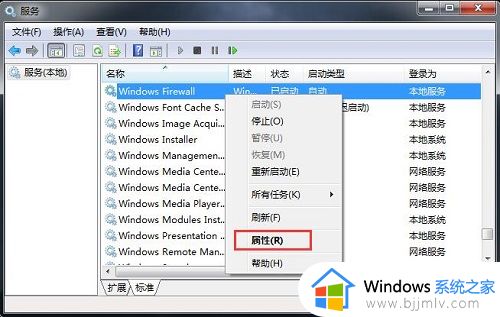
4、按WIN键-设备和打印机;
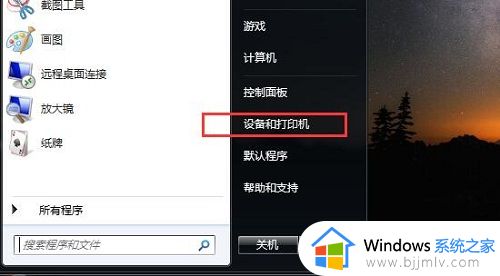
5、在当前所连接的打印机图标上右键打印机属性-共享;
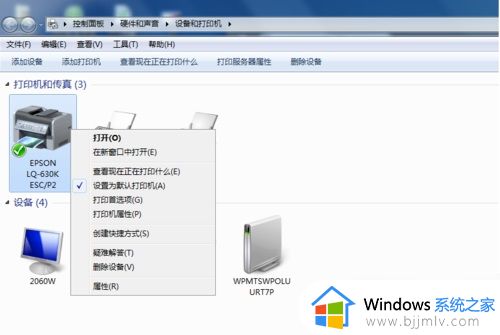
6、勾选共享这台打印机,确定;
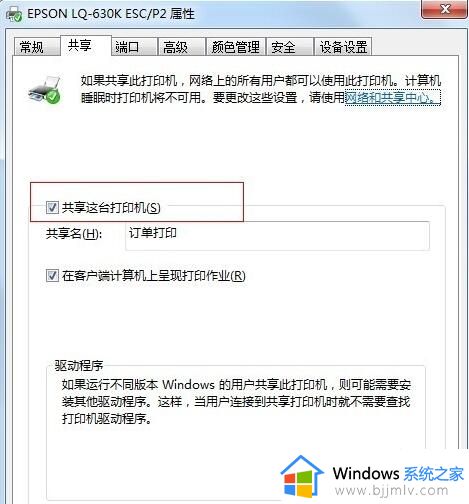
以上就是小编告诉大家的win7不能添加打印机0x000006解决方案了,有遇到这种情况的用户可以按照小编的方法来进行解决,希望本文能够对大家有所帮助。
win7无法安装打印机0x000006怎么办 win7不能添加打印机0x000006解决方案相关教程
- win7添加网络打印机不在列表怎么办 win7添加网络打印机找不到打印机如何解决
- win7电脑如何添加pdf虚拟打印机 win7怎么安装pdf虚拟打印机
- win7添加打印机的方法 win7电脑怎么添加打印机设备
- win7系统怎么添加网络打印机 win7系统添加网络打印机方法
- win7添加不了共享打印机怎么办 win7无法添加网络共享打印机如何解决
- win7系统安装不了打印机驱动怎么办 win7无法安装打印机驱动解决方法
- win7添加打印机怎么添加 win7系统如何连接打印机
- win7手动添加打印机怎么操作 win7电脑打印机如何添加
- win7添加win10打印机怎么操作 win7如何添加win10打印机
- win7怎样添加网络打印机 win7添加网络打印机如何操作
- win7系统如何设置开机问候语 win7电脑怎么设置开机问候语
- windows 7怎么升级为windows 11 win7如何升级到windows11系统
- 惠普电脑win10改win7 bios设置方法 hp电脑win10改win7怎么设置bios
- 惠普打印机win7驱动安装教程 win7惠普打印机驱动怎么安装
- 华为手机投屏到电脑win7的方法 华为手机怎么投屏到win7系统电脑上
- win7如何设置每天定时关机 win7设置每天定时关机命令方法
热门推荐
win7系统教程推荐
- 1 windows 7怎么升级为windows 11 win7如何升级到windows11系统
- 2 华为手机投屏到电脑win7的方法 华为手机怎么投屏到win7系统电脑上
- 3 win7如何更改文件类型 win7怎样更改文件类型
- 4 红色警戒win7黑屏怎么解决 win7红警进去黑屏的解决办法
- 5 win7如何查看剪贴板全部记录 win7怎么看剪贴板历史记录
- 6 win7开机蓝屏0x0000005a怎么办 win7蓝屏0x000000a5的解决方法
- 7 win7 msvcr110.dll丢失的解决方法 win7 msvcr110.dll丢失怎样修复
- 8 0x000003e3解决共享打印机win7的步骤 win7打印机共享错误0x000003e如何解决
- 9 win7没网如何安装网卡驱动 win7没有网络怎么安装网卡驱动
- 10 电脑怎么设置自动保存文件win7 win7电脑设置自动保存文档的方法
win7系统推荐
- 1 雨林木风ghost win7 64位优化稳定版下载v2024.07
- 2 惠普笔记本ghost win7 64位最新纯净版下载v2024.07
- 3 深度技术ghost win7 32位稳定精简版下载v2024.07
- 4 深度技术ghost win7 64位装机纯净版下载v2024.07
- 5 电脑公司ghost win7 64位中文专业版下载v2024.07
- 6 大地系统ghost win7 32位全新快速安装版下载v2024.07
- 7 电脑公司ghost win7 64位全新旗舰版下载v2024.07
- 8 雨林木风ghost win7 64位官网专业版下载v2024.06
- 9 深度技术ghost win7 32位万能纯净版下载v2024.06
- 10 联想笔记本ghost win7 32位永久免激活版下载v2024.06